为什么选择Cloudflare R2
现在互联网上也有好多免费的图床,比如出名的像路过图床 、遇见图床 ,还有非常经典的 SM.MS。但这些免费图床都多少有些不太稳定。其他的一些需要自己搭建的代替方案也都陆陆续续的失效了,比如之前盛极一时的 Gitee 图床、微博图床。这次的 Cloudflare R2 图床不知道能用多久,不过这个方案自然是有不少好处的,易迁移这点就击败了大多数竞品。而且 Cloudflare 的格局不是一般的大,可以看一下他们的定价方案 ↗:,这么大的额度对于个人博客来说几乎是用不完的,而且就算超出这个免费范围,需要付的费用也是很低的。
Cloudflare R2资费
- 免费额度(Free Tier)存储空间:每月 10 GB
- A 类操作(上传、删除等写操作):1,000,000 次/月
- B 类操作(读取、列出等读操作):10,000,000 次/月
- 出站流量(出口带宽):完全免费,不限量
- 只要不超出上述免费额度,一分钱都不用花。
为什么选择PicList
它基于大家熟知的 Picgo,并在此之上增加了一些特色功能,并且仍开源免费
- 可以在图片上传之前对图片进行预处理,比如转换格式,增加水印等
- 在删除相册中的照片时,可以同步删除储存桶里的文件
- 在 Windows 和 Linux 平台,支持 Mini 窗口上传,MacOS 可以使用顶栏图标上传
具体内容见 PicList官网 ↗
创建 CloudFlare R2储存桶
准备工作
- 一个域名,备不备案都可以,免费付费也都无所谓。Cloudflare 倒是会提供一个 .r2.dev 的二级域名,不过可惜有时候在境内会无法访问
- 一张信用卡。Visa、万事达、银联都可以,PayPal也可以。绑定卡后会进行一次小额扣费进行验证,过了一会就会返还。
- Cloudflare 账号,这里不赘述注册过程
创建储存桶
- 在 Dashboard 左侧面板里选择 R2,点击创建存储桶。
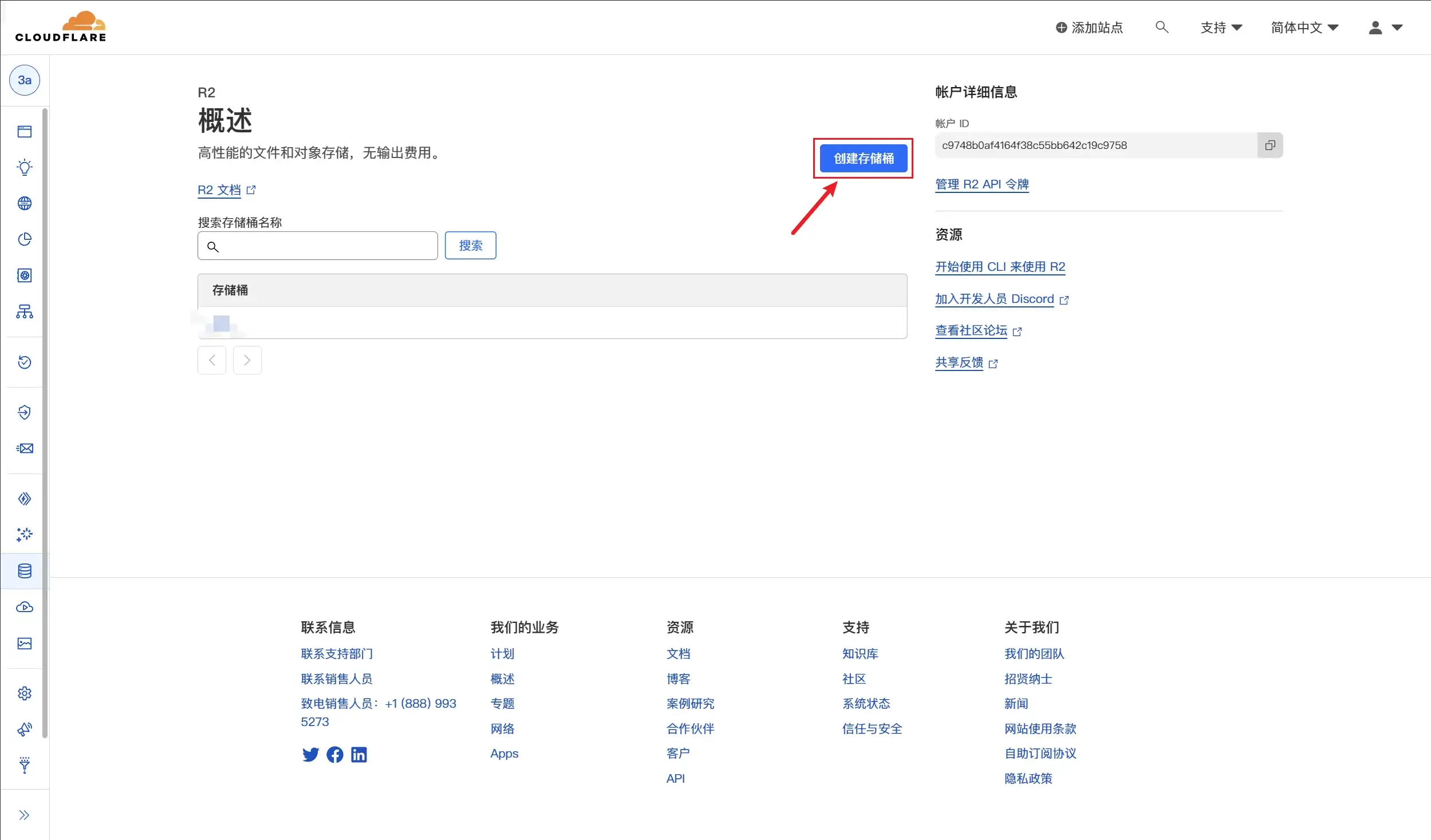
- 在这里填好储存桶的名字,在下面按照图示选好位置,博客访客主要集中在大陆,所以这里选择亚太地区。
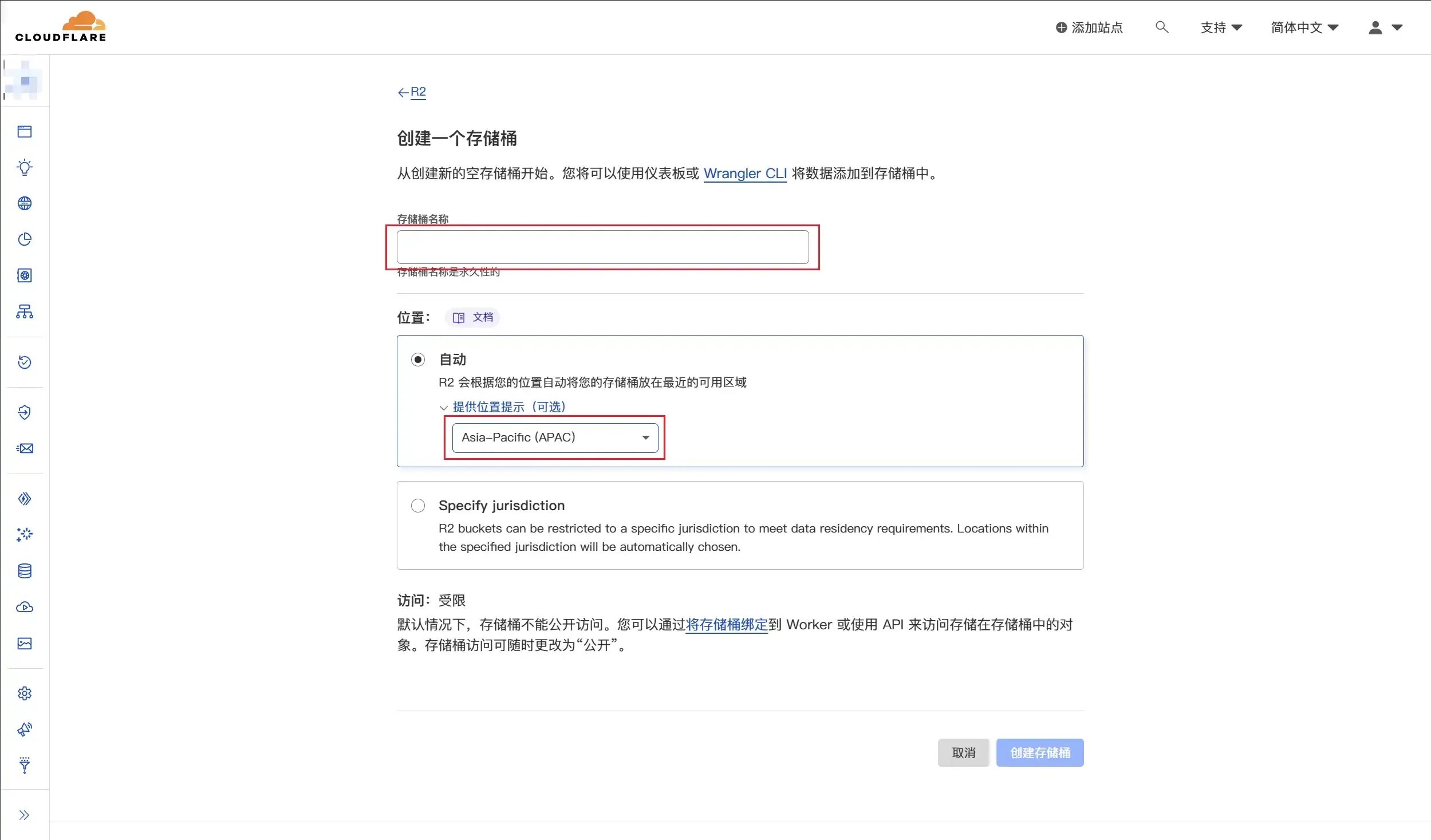
域名绑定
- 将购买好的域名绑在 Cloudflare 上进行解析,中间需要等待域名 name server 更新,快的话几分钟就可以,最慢也不会超过 24 小时,绑定好了后,就可以在储存桶的设置界面自定义一个域名,等待一两分钟后,状态变为有效就可以了。
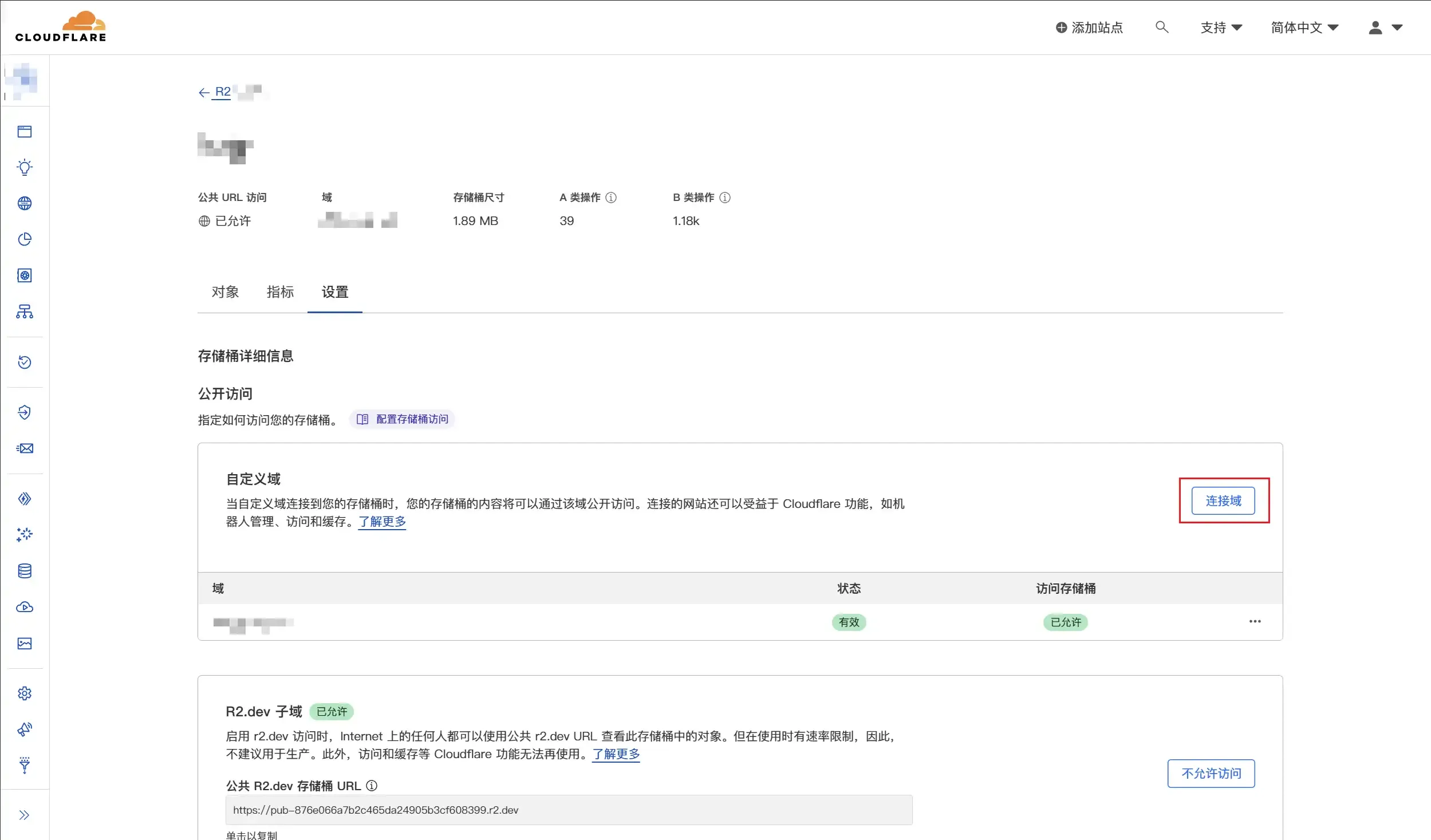
生成API管理令牌
- 在概述界面点击
管理R2 API令牌。
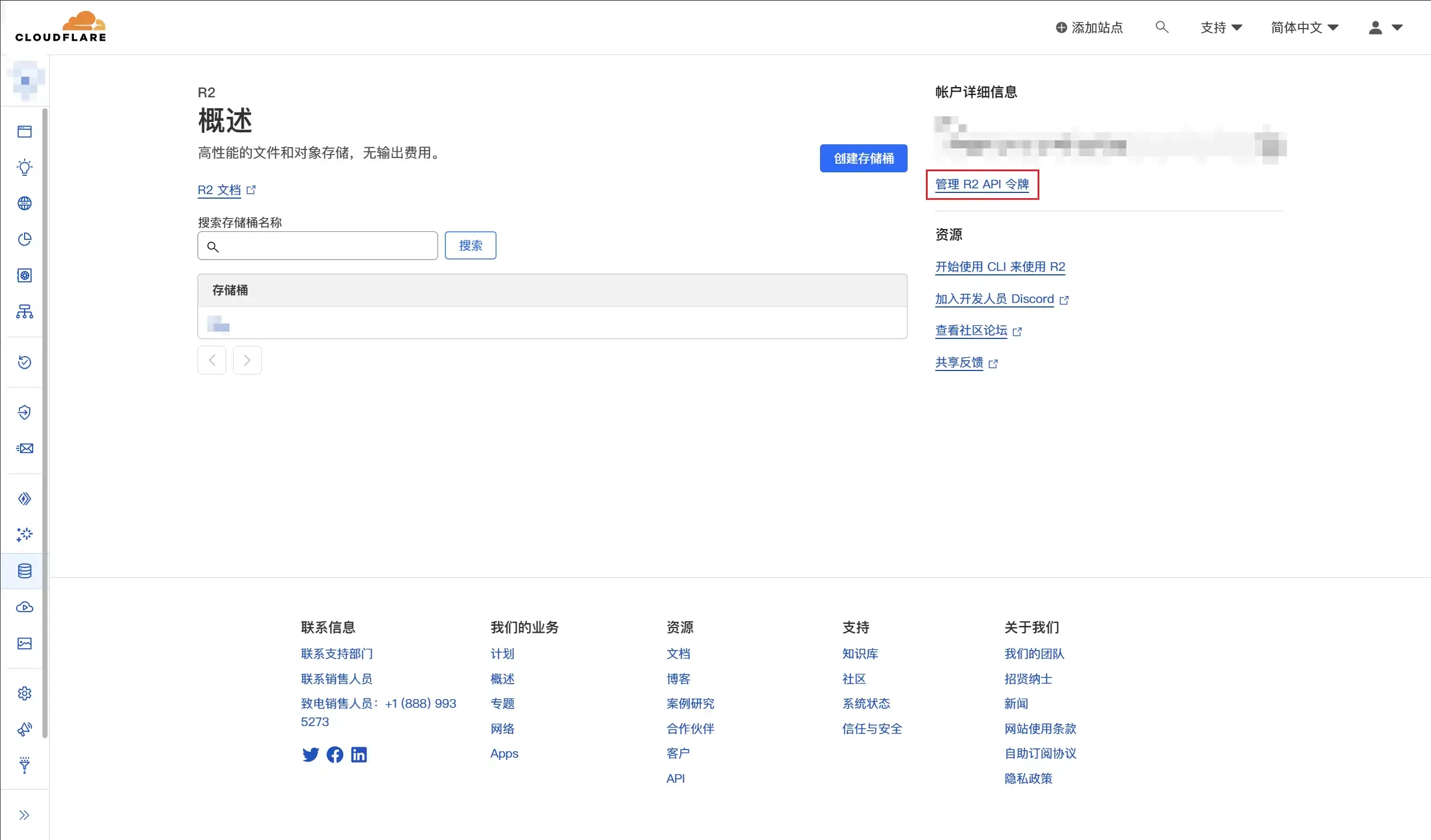
- 点击
创建API令牌
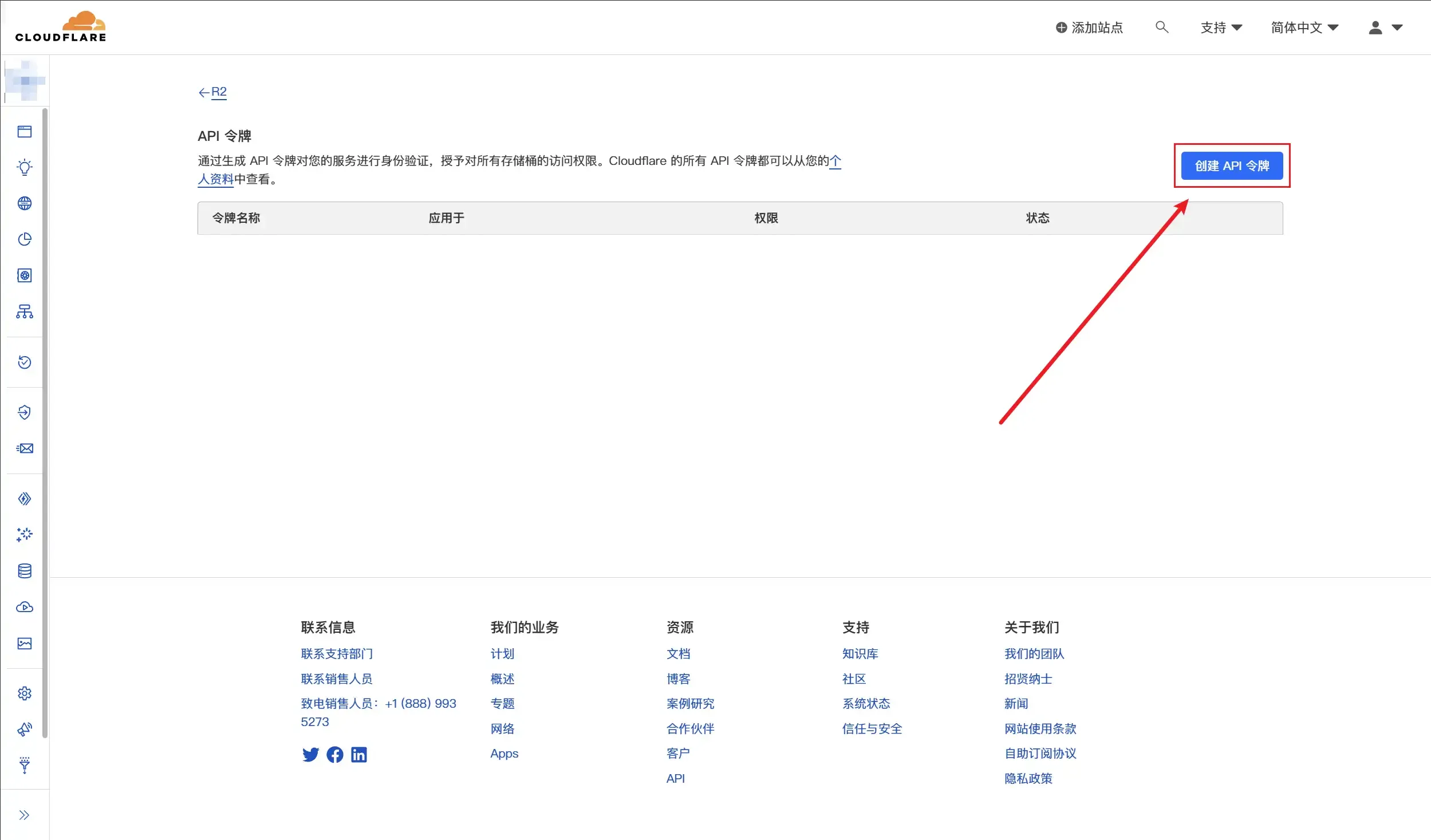
- 自定义令牌名称和权限。
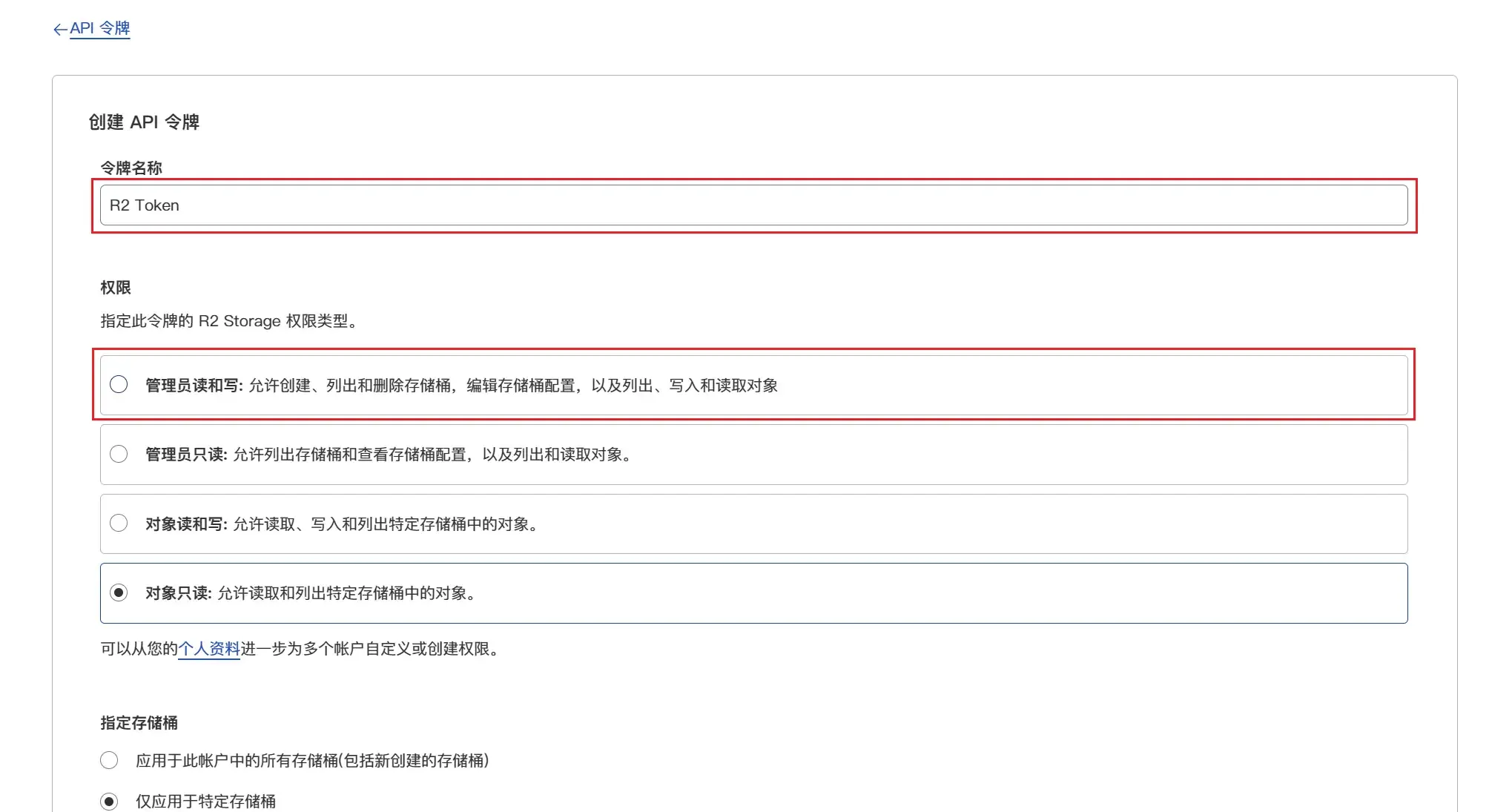
- 创建成功后,把这四串字符复制下来存好,退出这个界面后它们将不再可查看。
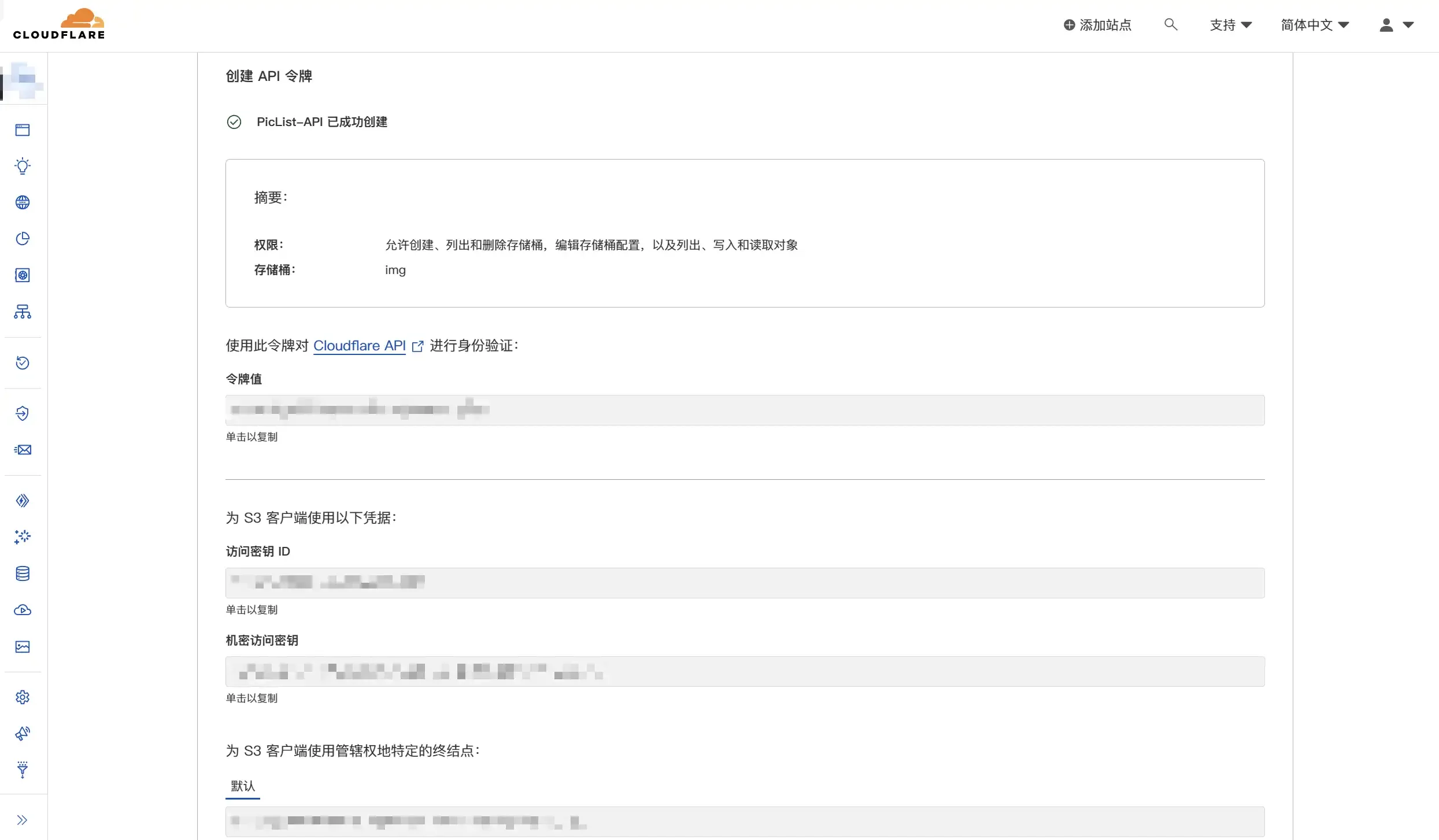
配置PicList
- 打开PicList依次点击
图床->Amazon S3,即可添加新图床配置,点击配置文件右上角指出的符号
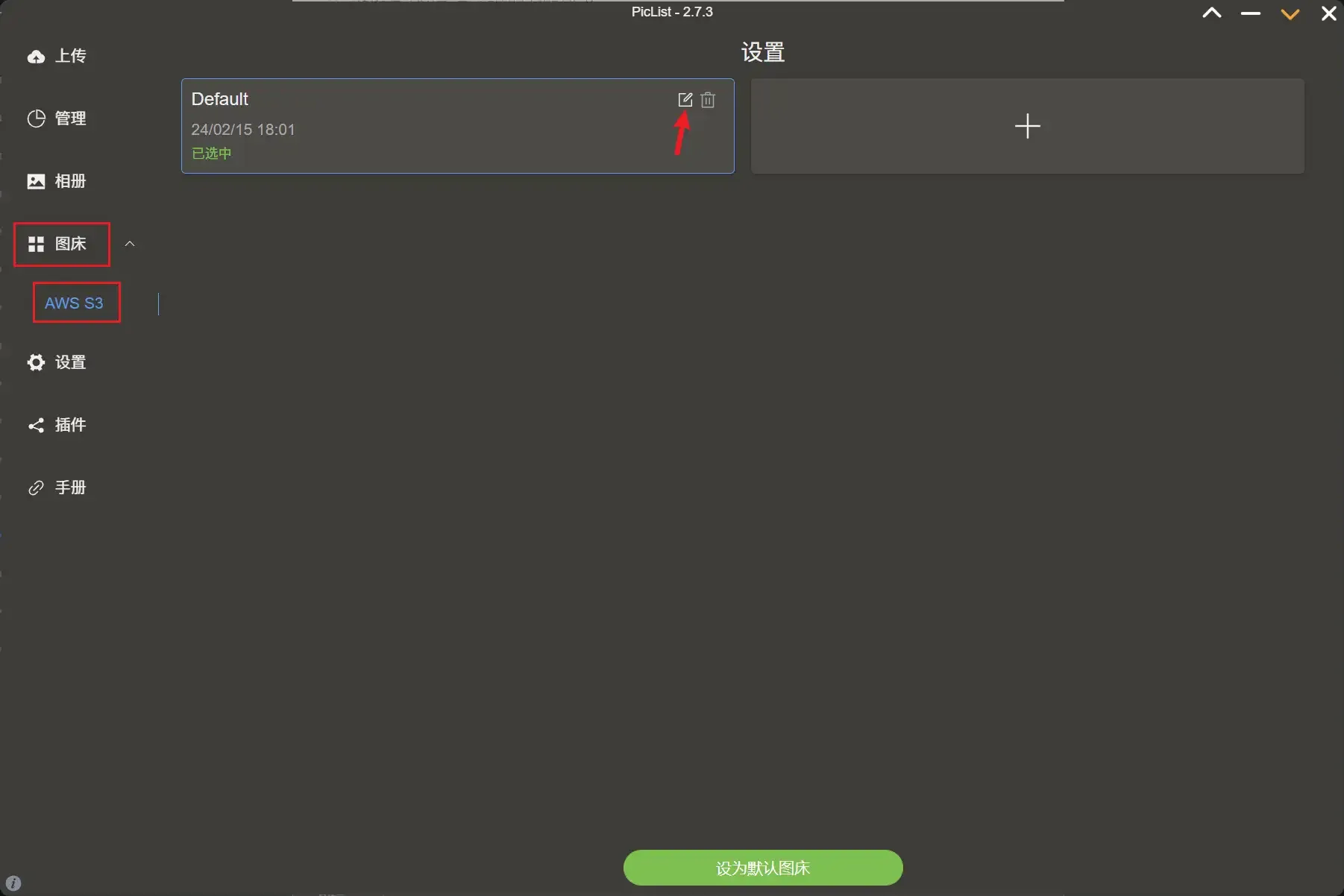
- 依据我图片的信息来填写图床配置,这一步较为重要,需要认真填写,上传路径那里,我填的是
{year}/{month}/{day}/{md5}.{extName},大家可以作个参考
# 变量文件路径模板对照表
{year}/{month}/{day}/{md5}.{extName}
当前年份/当前月份/当前日期/文件MD5哈/文件扩展名
# 实际应用示例
原始文件名: photo.jpg
上传时间: 2024年7月15日
文件MD5: 5d41402abc4b2a76b9719d911017c592
# 生成路径: 2024/07/15/5d41402abc4b2a76b9719d911017c592.jpg
# 其他文件类型示例
文档: 2024/07/15/abcd1234efgh5678ijkl9012mnop3456.pdf
视频: 2024/07/15/1234567890abcdef1234567890abcdef.mp4
文本: 2024/07/15/a1b2c3d4e5f6g7h8i9j0k1l2m3n4o5p6.txt
# 优势说明
避免重复: 相同内容文件MD5相同,只存储一份
组织有序: 按年月日分级目录,便于管理
防止冲突: 使用唯一MD5值作为文件名
便于备份: 可按时间维度进行增量备份
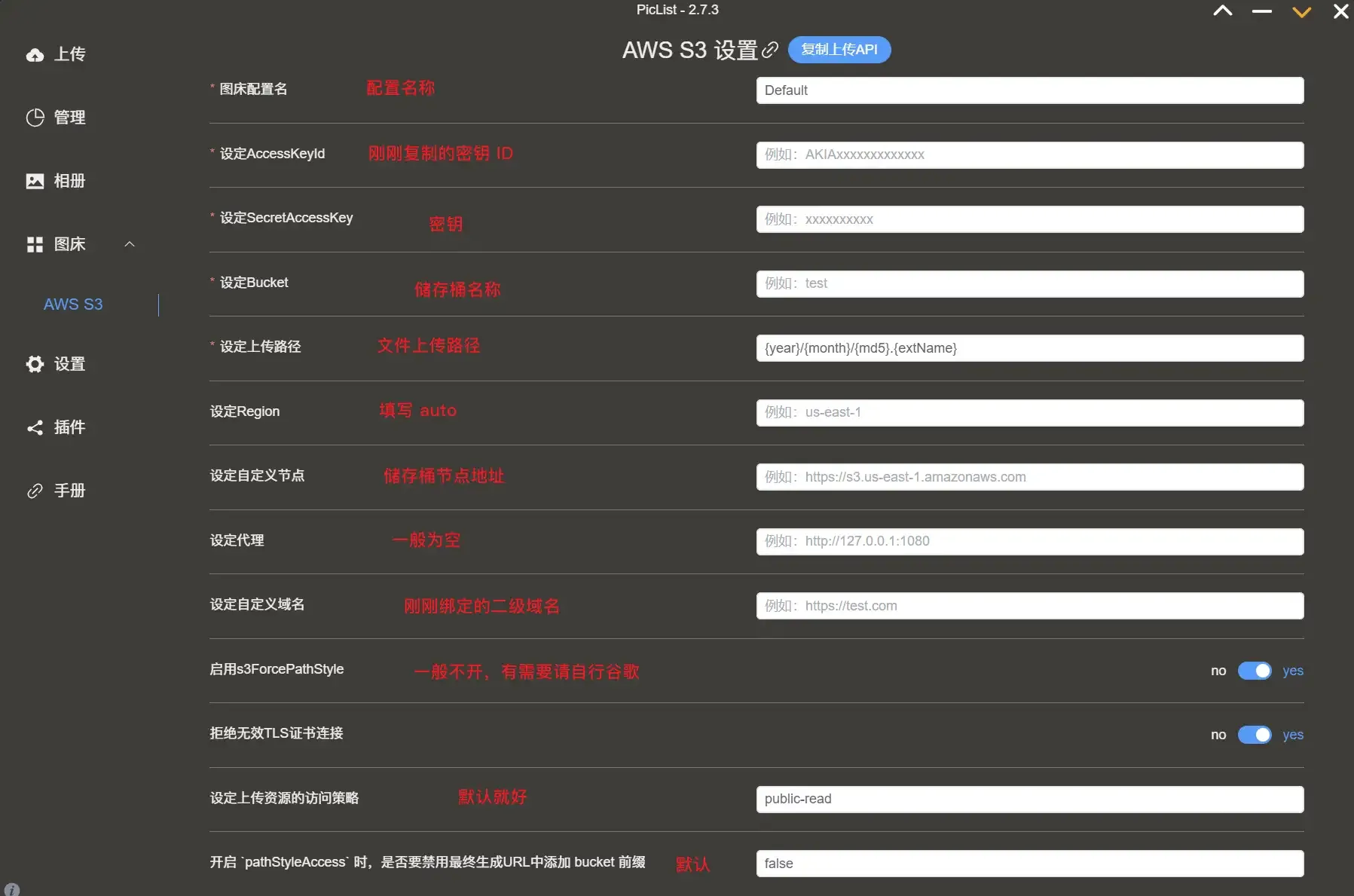



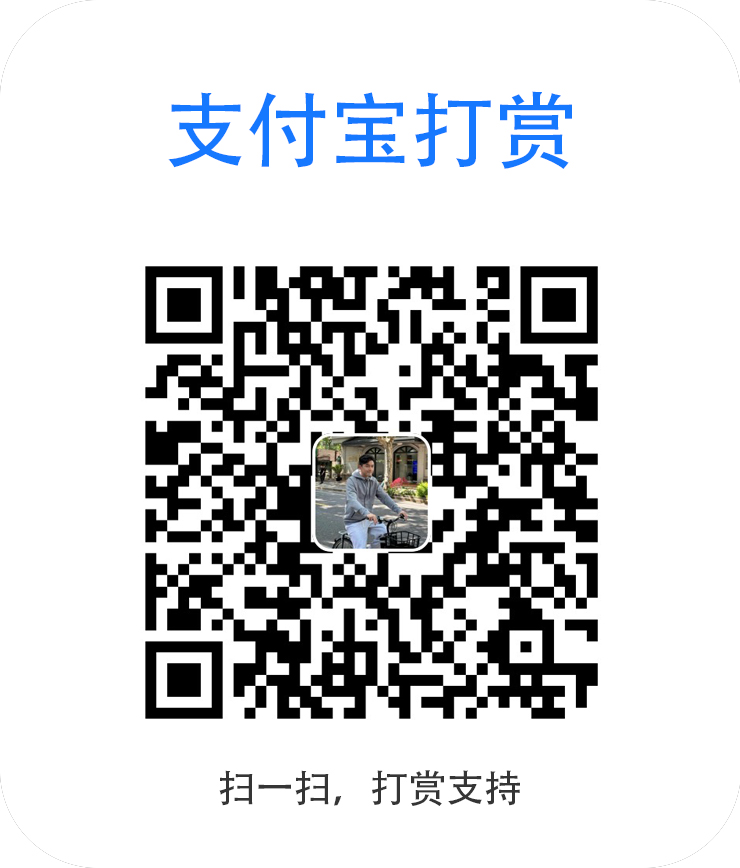
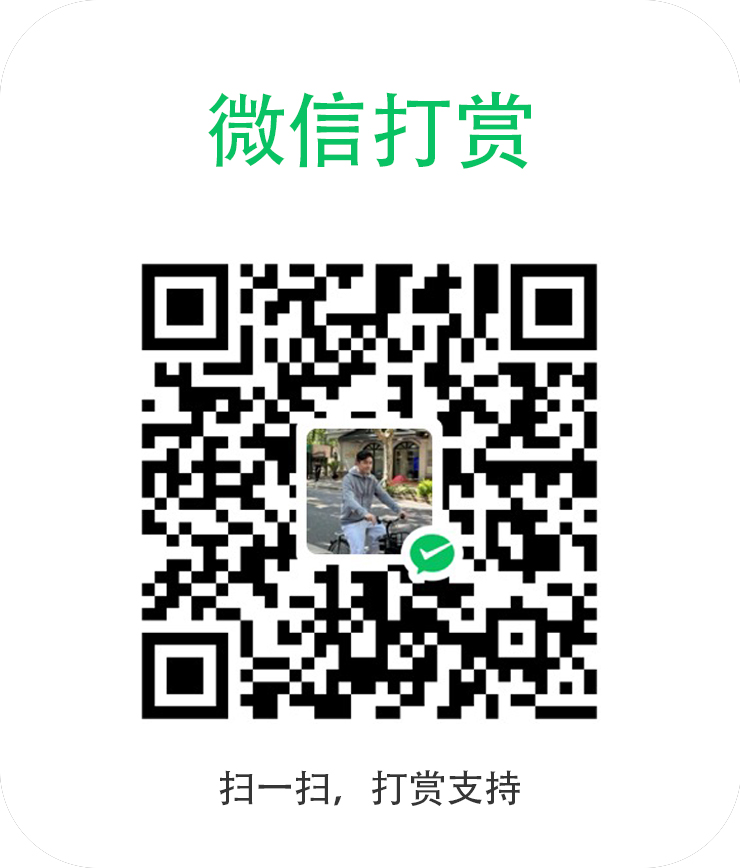
评论区